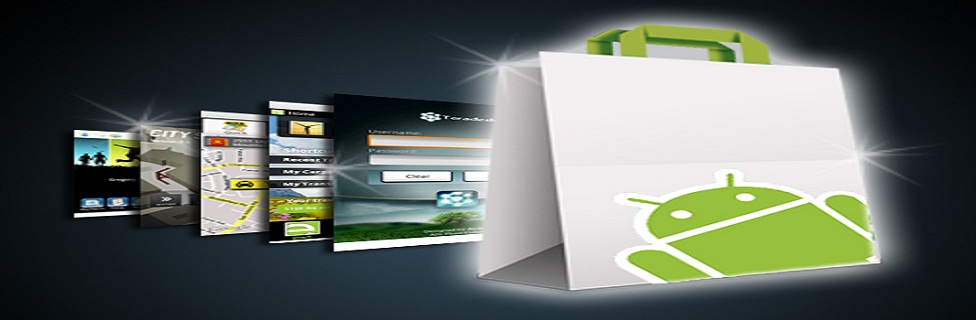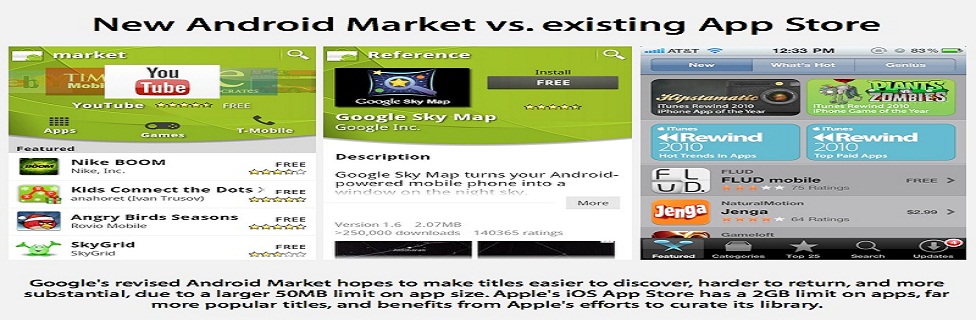1. Proses cetak sangat lambat.
Solusi:
Dalam keadaan normal, jika printer terlalu lambat dapat diatasi
dengan mengurangi kualitas cetak output. Ini bisa dilakukan dengan
mengubah setelan printer dari default beralih ke mode mencetak draft.
Hanya saja kualitas printout menjadi sedikit menurun kualitasnya.
Caranya adalah silakan buka [control panel] cari fasilitas [printer]
lalu klik kanan ikon printer anda, lalu pilih [Properties]. Silakan cari
pengaturan yang mengurangi kualitas cetak pada jendela ini. Biasanya
ada 3 pilihan, High Quality, Normal dan Fast Draft.
2,Hasil cetak terlalu kabur,
terlalu berbintik, atau memiliki garis horizontal.
Solusi:
Printer Anda
mungkin tersumbat pada bagian head, masalah ini dapat terjadi jika Anda
menggunakan printer inkjet dan jarang digunakan. Program utilitas
printer Anda bisa membersihkan head tinta yang kering, dan mencetak
halaman uji untuk diamati hasilnya. Ini bisa dilakukan melalui fasilitas
cleaning.
3. indikator printer tinta
kartrid mengatakan tinta kosong, padahal baru saja diisi.
Solusi:
Anda
mungkin benar. Indikator pada printer seringkali tidak dapat diandalkan.
Lakukan proses cleaning dan lihat lagi hasilnya. Solusi lain mengenai
masalah ini dijawab oleh produk Epson dan HP yang menggunakan sistem
reset kartrid setelah diisi tinta.
4. printer nirkabel terlalu
lambat.
Solusi:
Untuk mendapatkan performa terbaik dari sebuah printer
jaringan, sulit untuk mengalahkan sambungan, kabel-kabel
Ethernet-to-router. Metode Wireless mungkin lebih nyaman di banyak rumah
dan kantor, tetapi memiliki keterbatasan. Masalah diatas bisa
disebabkan oleh jarak dengan router. Silakan tempatkan printer nirkabel
Anda sedekat mungkin ke router. Selain itu, pastikan Wi-Fi printer atau
server cetak nirkabel yang terhubung sudah mendukung spec 802.11n, yang
dapat menyaingi kinerja Ethernet 100 mbps.
5.Terjadi tinta macet/tersumbat (cartridge tidak keluar tinta),
Solusi :
*Tiup lubang pengisian tinta (pada bagian atas cartridge) pada cartridge
yang macet (tidak keluar tinta) tadi sampai bagian bawah cartridge-nya
keluar tinta.
*Jika belum berhasil pada tiupan pertama, ulangi terus dengan memperbesar tenaga tiupan kita ke lubang cartridgenya.
* Jika setelah ditiup ternyata cardrige-nya jadi bocor, pukul-pukulkan
(hentak-hentakkan) cartridge printer tsb ke lantai (seperti disebutkan
di bagian atas).
*Bersihkan sisa noda tinta yang menempel pada cartridge dengan tissue.
* Pasangkan kembali cartridge pada tempatnya di printer.
*Lakukan tes memprint sesuatu (misal dokumen word).
* Jika hasilnya printnya kurang bagus, lakukan proses Cleaning (program
Cleaning merupakan program bawaan pada printer Anda. Anda bisa cari
programnya di menu program printer anda)
6.Hasil cetakan bergaris atau keluar namun warna pudar
Kemungkinan penyebabnya:
* Ada gelembung udara dalam cartridge (kemungkinan bisa disebabkan saat penyuntikan/pengisian ulang cartridge)
* Print head kemungkinan tersumbat oleh tinta yang kering (bisa disebabkan karena jarang dipergunakan)
* Print head rusak/tergores/posisi berubah karena kerusakan fisik
* salah dalam pemasangan cartridge
* Ada yang kehabisan tinta untuk warna tertentu atau semuanya
* Salah settingan pada komputernya
solusi:
* Bersihkan dengan cara melakukan head cleaning selama 2-4 kali untuk
mengeluarkan gelembung udara yang ada di dalam cartridge (baca manual
printer sesuai dengan printernya)
* Pasang kembali yakinkan secara benar catridenya, matikan dan hidupkan
kembali untuk meyakinakan bahwa setatus cartridge telah berubah.
* Ganti cartridge yang lama/rusak
* Jaga benar jangan sampai membuka seal film bagian bawah walau keluaran bergaris atau tak keluar sama sekali
* Cek kembali yakinkan saat anda mencetak tidak dalam settingan kualitas cetakan draft atau super ekonomi
* Ganti print head lama atau yang rusak
7.Hasil cetakan tak keluar sama sekali
Kemungkinan
penyebabnya:
* Banyak gelembung udara di dalam cartridge
* Printer dan uzur (tua) atau rusak atau tertutup bagian print head-nya
* Label berwarna (kuning) tak dibuang
solusi:
* Bersihkan dengan cara melakukan head cleaning selama 2-4 kali untuk
mengeluarkan gelembung udara yang ada di dalam cartridge (baca manual
printer sesuai dengan printernya)
* Kocok cartridge beberapa kali (3-4) sebelum memasangnya
* Buang lebel kuning supaya udara bisa mengalir untuk mencetak secara normal
* Jaga benar jangan sampai membuka seal film bagian bawah walo keluaran bergaris atau tak keluar sama sekali
8.Printer tidak dapat melakukan percetakan
solusi ;
Lakukan pemeriksaan pada hardware dan software sesuai langkah-langkah berikut
ini:
- Cek pemasangan kabel power pada printer dan kabel yang menghubungkan printer
dengan CPU
- Pastikan lampu LED pada pritner dalam kondisi on.
- Periksa kembali apakah driver yang terinstal sesuai dengan printer yang
digunakan. Apabila tidak sesuai atau belum terinstal, lakukan insatalasi ulang.
- Dalam kotak dialog print, perhatikan name, typer, dan port printer yang
aktif, sesuaikan dengan printer yang akan digunakan untuk mencetak
.
9.Ketika mencetak menggunakan printer jenis inkjet, printer tersebut tiba-tiba
mengalami gangguan yaitu tidak bisa menarik kertas sehingga proses pencetakan
menjadi gagal.
solusi:
Permasalahan tersebut seting terjadi pada printer jenis inkjet. Kebanyakan
disebabkan karena roda penarik sudah menjadi licin karena waktu pemakaian yang
sudah cukup lama, disamping karena terlalu sering digunakan. Roda penarik yang
sudah menjadi licin, sehingga tidak bisa memegang dan menarik kertas. Bila
demikian halnya, lakukan pengamplasan sendiri dengan hati-hati pada bagian roda
penariknya.
Kemungkinan lain yang bisa terjadi adalah karena tinta yang hampir habis.
Printer jenis tertentu, tidak bisa menarik kertas jika tintanya habis.
Terkadang bila tempat tinta sudah kosong, maka printer tidak akan dapat
mencetak dan jika diberikan perintah pencetakan akan terdengar bunyi beep yang
berulang-ulang.
10.Printer hanya dapat mencetak satu warna
solusi:
Saat mencetak dokumen dengan berbagai macam warna, yang dibutuhkan adalah
cartridge warna, bukan hanya cartridge hitam. Pemecahan dari masalah tersebut
adalah dengan memastikan bahwa cartridge yang anda gunakan adalah cartridge
warna.
Selain itu, coba perhatikan pada kotak dialog printer properties, dengan
membuka file – print – properties. Kemudian klik tab paper/quality. Pada menu
color, pilih color agar bisa melakukan pencetakan warna.
11..Hasil cetakan tak keluar sama sekali
Penyebab
• Terdapat gelembung udara di dalam cartridge.
• Printer sudah terlalu tua atau sudah dalam kondisi rusak atau tertutup bagian print head-nya.
• Label pelindung cartridge tidak dilepas.
Solusi
•
Bersihkan dengan cara melakukan head cleaning 2-4 kali. Hal ini untuk
mengeluarkan gelembung udara yang terdapat di dalam cartridge atau baca
manual printer sesuai dengan jenis printer Anda.
• Kocok cartridge printer Anda beberapa kali (3-4) sebelum memasang pada rumah cartridge.
• Lepas label pelindung cartridge agar udara bisa mengalir untuk mencetak secara normal.
• Pastikan jangan sampai membuka seal film bagian bawah cartridge.
12..Printer tidak mengenali cartridge yang baru dipasang.
Penyebab
• Kondisi cartridge tidak terpasang dengan benar
• Chip yang terdapat pada cartridge terkena keringat atau materi lain atau chip tersebut dalam kondisi kotor atau basah.
• Jalur rangkaian penghubung yang terdapat pada cartridge sebagian atau keseluruhan rusak.
Solusi :
•
Pastikan cartridge terpasang secara benar, matikan printer dan
hidupkan kembali untuk meyakinakan bahwa setatus cartridge telah
berubah.
• Gunakan bahan kain yang bersih dan kering untuk membersihkan chip bila ada indikasi chip pada cartridge kotor.
• Periksa jalur rangkaian penghubung pada cartridge dan pastikan tidak ada yang rusak.
13. Muncul peringatan bahwa cartridge yang terpasang tidak asli setelah dipasang cartridge baru.
Penyebab
• Pesan yang umum dari produsen OEM untuk pengguna.
Solusi
•
Abaikan pesan tersebut karena saat ini banyak beredar cartridge
kompatibel dipasaran yang dapat digunakan untuk supplies alternatif.
Kasus ini tak mempengaruhi kualitas hasil cetakan dengan printer
tersebut.
14. Keluar peringantan “Tinta habis” setelah dilakukan penggantian cartridge baru.
Penyebab
•
Hal ini bisa disebabkan karena pada waktu mengganti cartridge posisi
printer dalam keadaan mati, sehingga memory printer masih tetap dalam
keadaan sebelumnya “tinta habis”
Solusi :
• Matikan printer dan hidupkan kembai printer Anda, proses mencetak akan dilanjutkan kembali
Atau jika solusi diatas tidak menyelesaikan masalah Anda, ada baiknya
Anda menghubungi Grafitama-Imaging untuk mengkonsultasikan permasalahan
printer Anda.